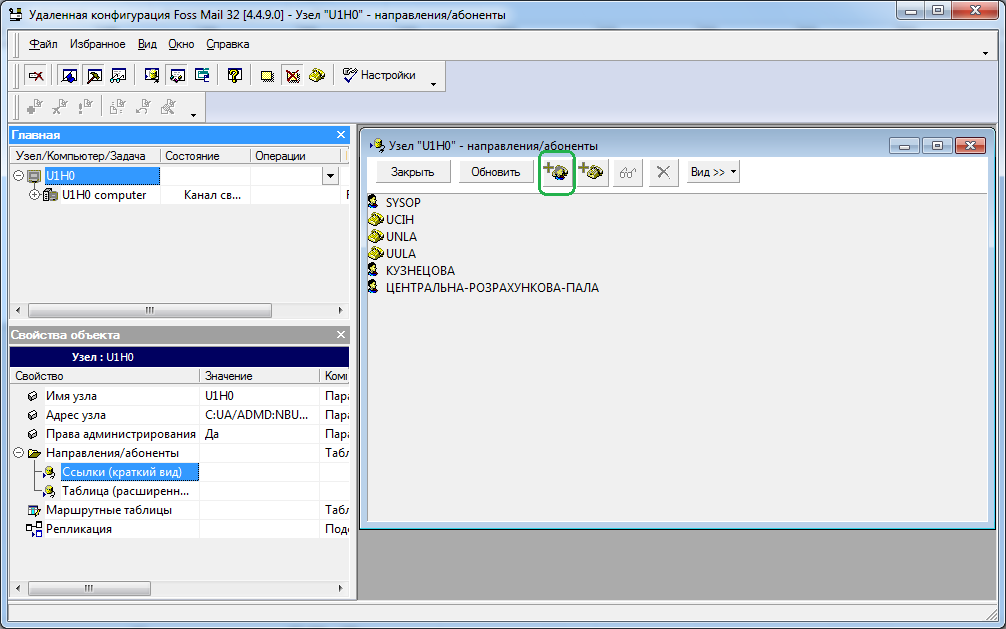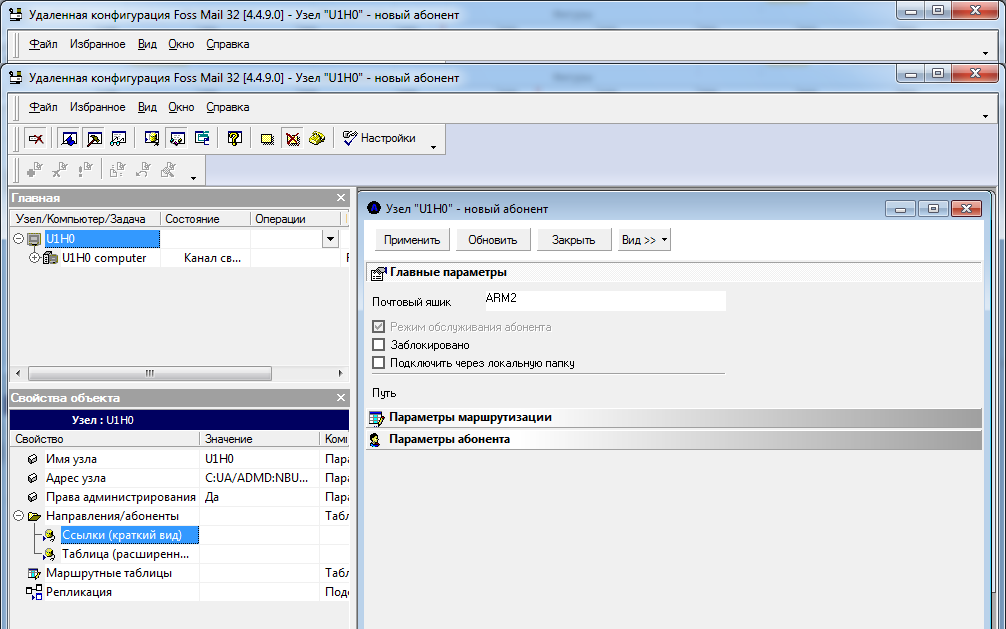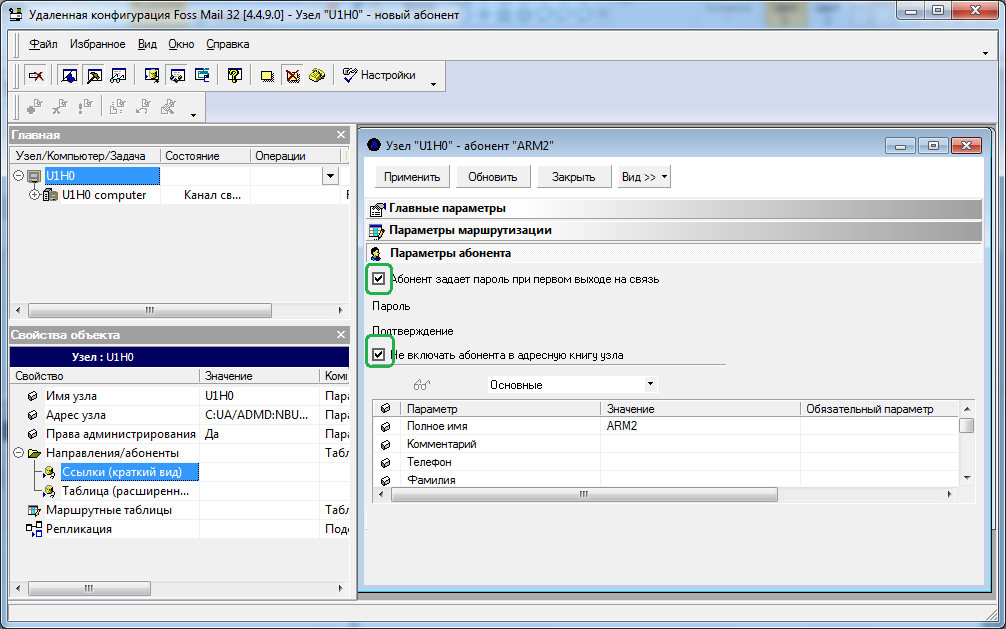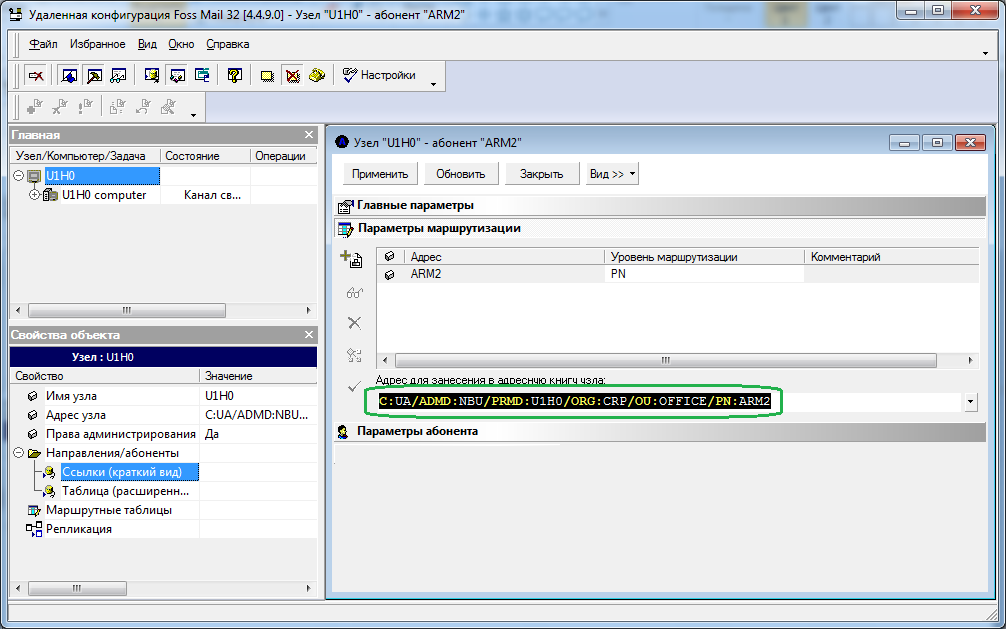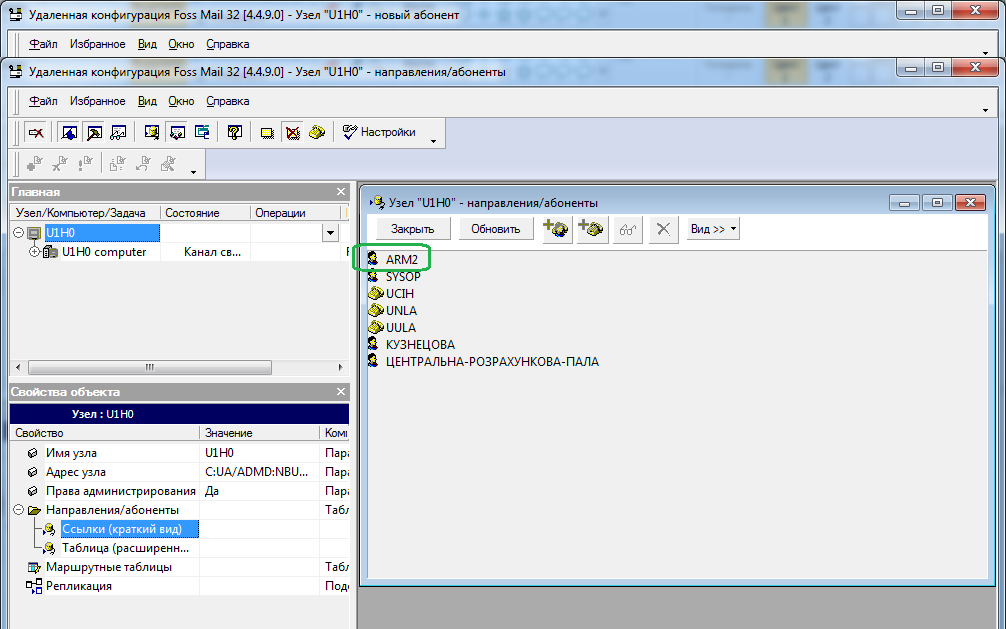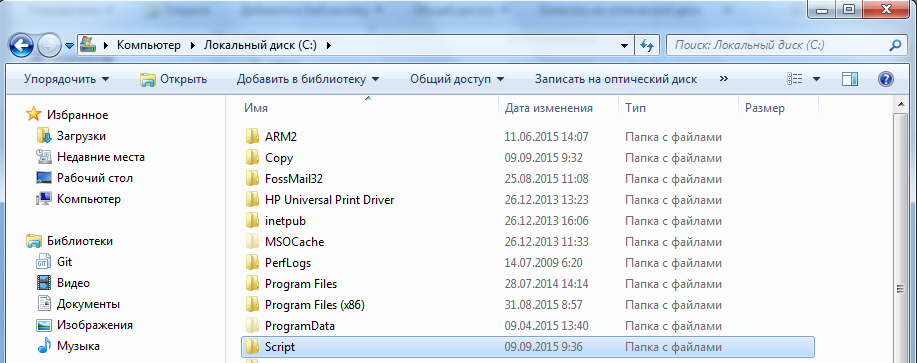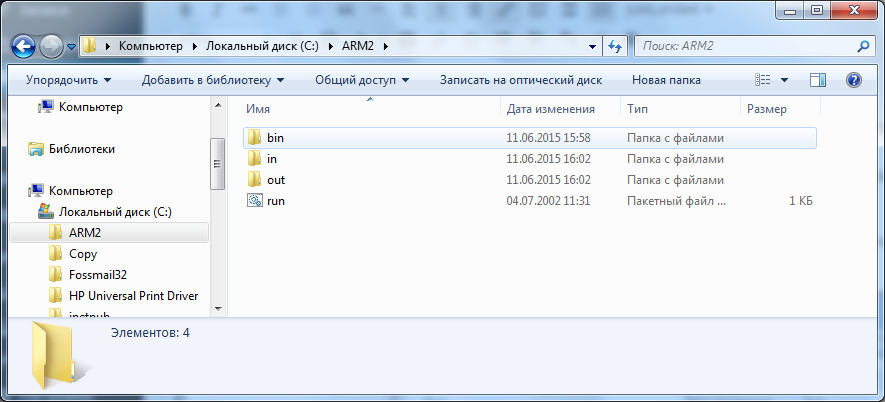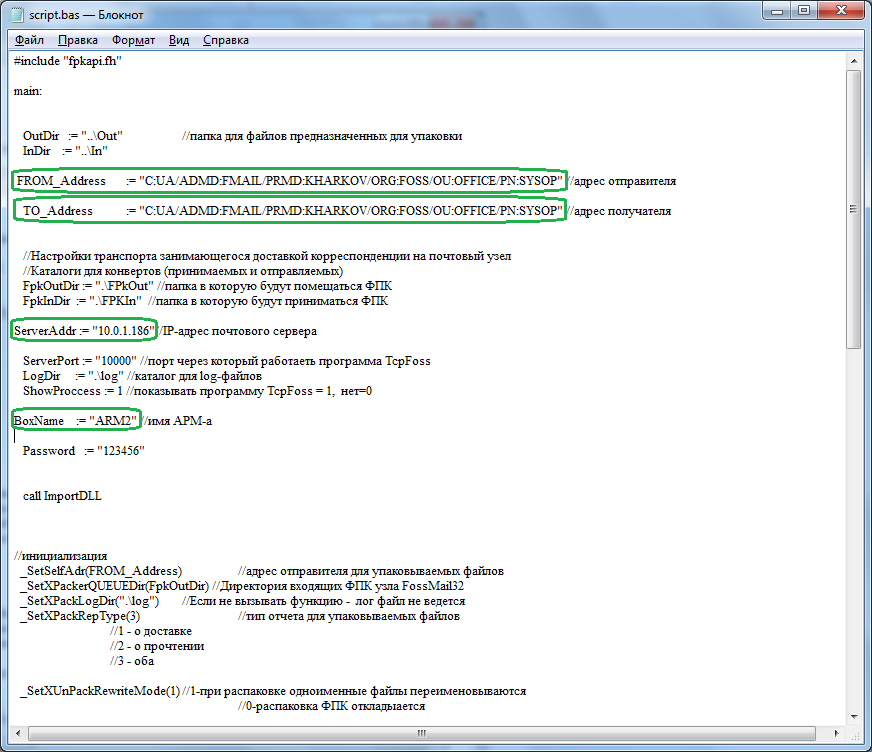Дії на боці поштового сервера
Автоматизовані робочі місця підключаються тільки до поштового сервера FossMail і не задіють сервер додатків FossDocMail. Структура сервера описана в статті “Структура сервера FossDocMail”. Отже, для створення клієнта, який буде працювати в режимі автоматизованого робочого місця, необхідно скористатися програмою “Адміністратор поштового сервера FossMail”.
- Запустіть програму адміністратора поштового сервера. Встановіть курсор “Вузол/Властивості/Посилання(короткий вид)” і виберіть “Додати абонента“.
- Введіть ім’я поштової скриньки (ім’я клієнта / абонента)
- На закладці “Параметри абонента“, при необхідності, задайте пароль. Прослідкуйте щоб абонент не включався в адресну книгу вузла. Зазвичай автоматизовані робочі місця “спілкуються” між собою та їх адреси краще не включати в глобальну адресну книгу мережі. Якщо є необхідність включити такого абонента в адресну книгу, то вимкніть чек бокс і заповніть параметри абонента.
- Скопіюйте адресу автоматизованого робочого місця. Ця адреса буде потрібна надалі для занесення в скрипт АРМ-а.
- Після збереження та оновлення даних ми бачимо, що наш абонент доданий в список абонентів поштового сервера FossMail.
Дії на боці автоматизованого робочого місця (використання скриптів)
Примітка: Дане автоматизоване робоче місце повинно працювати, перебуваючи в одній локальній мережі з поштовим сервером.
- СКАЧАЙТЕ папку зі скриптом і розпакуйте її на комп’ютері, де буде встановлено автоматизоване робоче місце.
- Проведіть інсталяцію програми TcpFoss як сервер автоматизації, запустивши файл … \ Script \ tcpfoss \ install.bat від імені адміністратора.
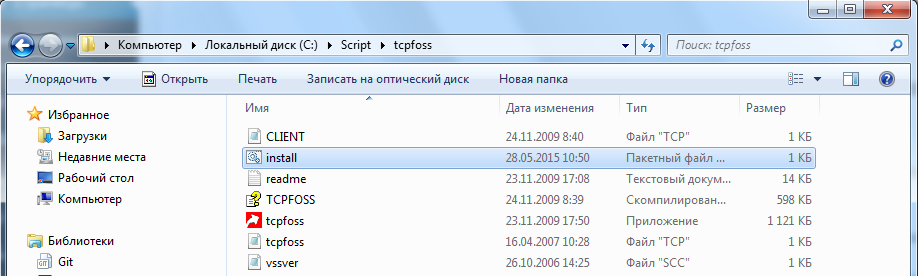
- В результаті отримаєте наступну структуру.
- Зайдіть в папку …\ARM2\bin і відредагуйте файл script.bas.
- Замість існуючих адрес відправника і одержувача, вставте адресу автоматизованого робочого місця, який ви скопіювали раніше на сервері, в обидва поля. (замість C:UA/ADMD:FMAIL/PRMD:KHARKOV/ORG:FOSS/OU:OFFICE/PN:SYSOP вставте C:UA/ADMD:NBU/PRMD:U1H0/ORG:CRP/OU:OFFICE/PN:ARM2)
- Задайте параметри для ServerAddr і BoxName
- Покладіть в папку ..\ARM2\out будь-який файл і запустіть пакетний файл run.bat на виконання. У результаті файл повинен упакуватися в повідомлення, яке буде відправлено на сервер, далі це повідомлення буде повернуто сервером АРМ-у , тому що адреса одержувача повідомлення наш АРМ. Потім повідомлення розпакується, а файл, що міститься в ньому буде поміщений в папку ..\ARM2\in. Якщо файл, який ви поклали в папку ..\ARM2\out, з’явився в папці ..\ARM2\in – АРМ підключен правильно.
- Відредагуйте файл sript.bas відповідно до ваших вимог. Детальний опис можливостей в статтях “Упаковщик/розпаковщик повідомлень”, “Інтерпритатор сценаріїв”, “Динамічні бібліотеки”.
Інші варіанти підключення АРМ-ів.
Можливі інші варіанти підключення до поштового сервера автоматизованого робочого місця. Наприклад, використання прикладних програм, які упаковують файли в повідомлення і поміщають їх на передачу безпосередньо в папку FpkOutDir, а прийняті повідомлення забирають з папки FpkInDir.
Можливе використання програми упакування/розпакування FtoMail.
Може бути кілька скриптів упаковки і розпаковки й інші варіанти.
Але у всіх випадках для доставки і отримання повідомлень на поштовий сервер використовується програма TcpFoss, встановлена як сервер автоматизації доставки повідомлень.